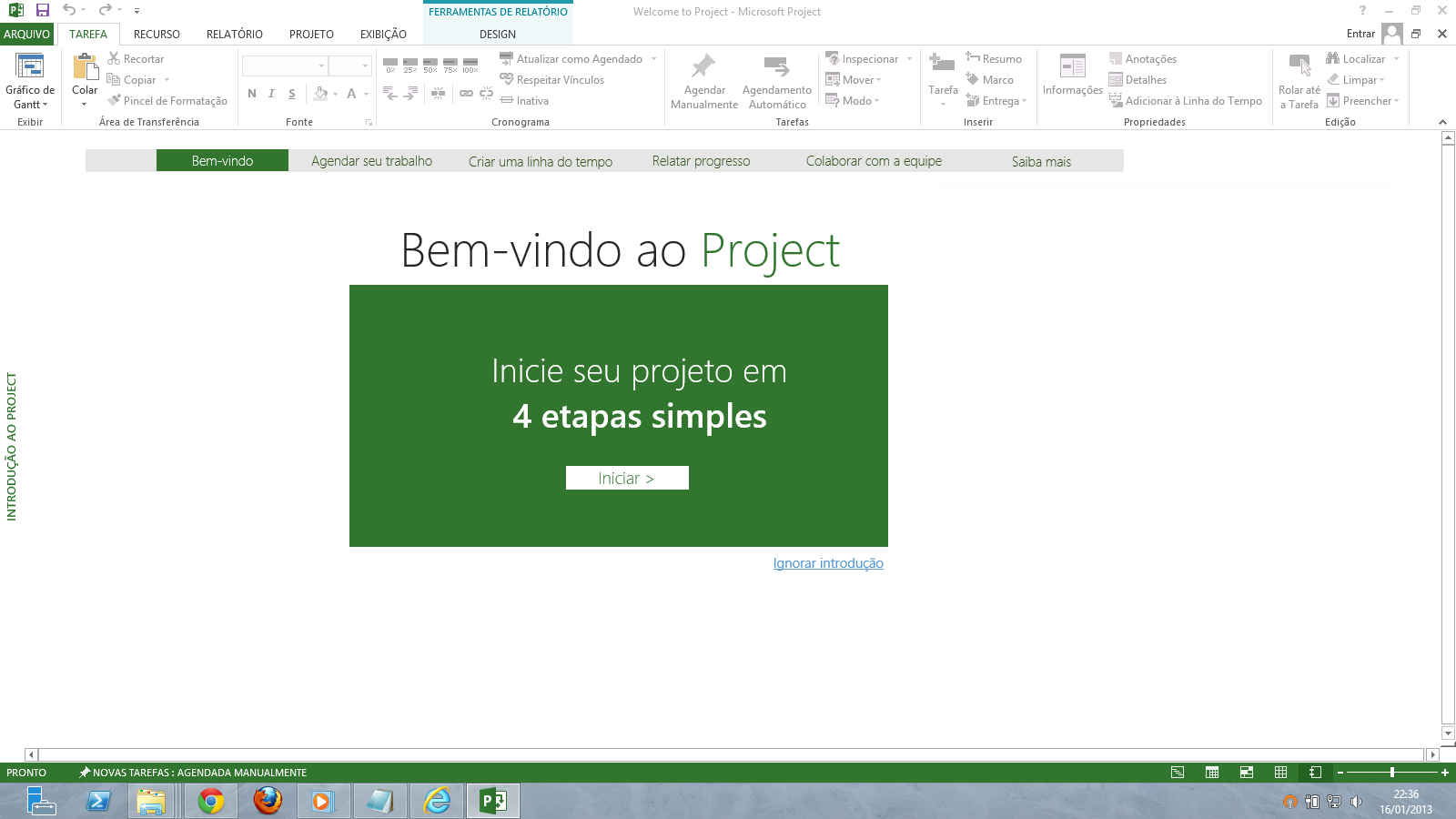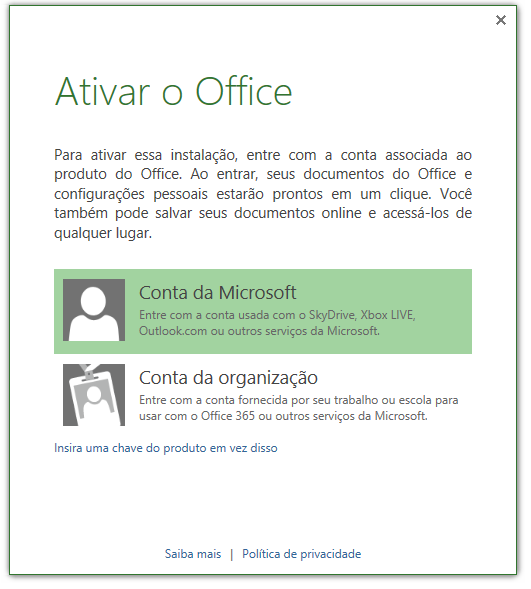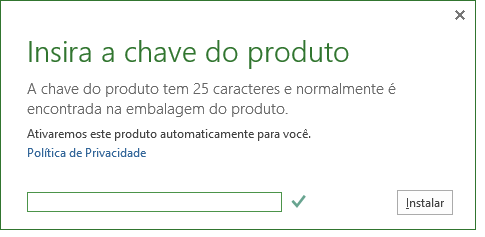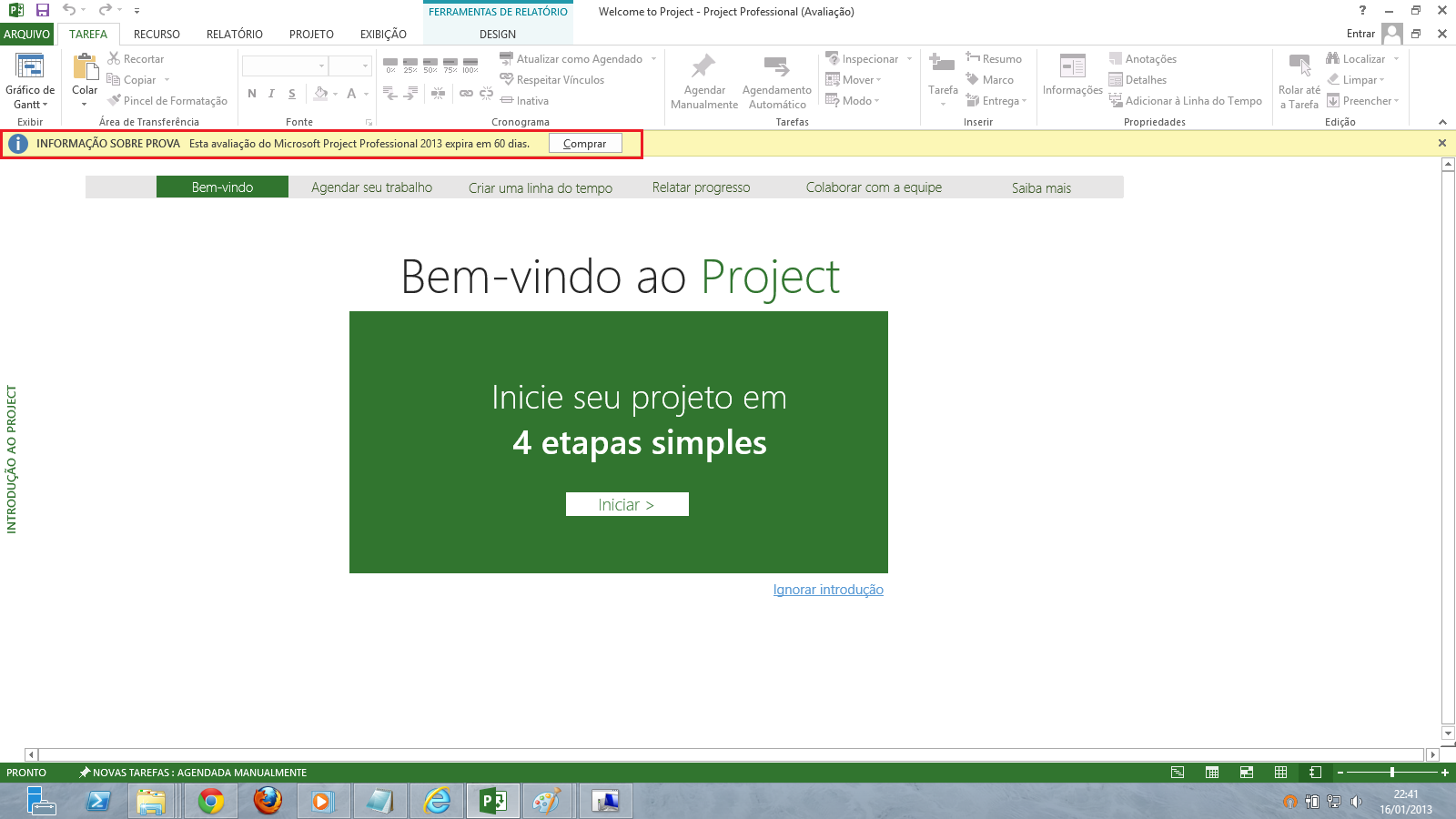Project Professional 2013 - Ativar a versão de avaliação do produto.
Introdução
Tivemos recentemente a liberação da versão RTM - "Release To Manufacturing" do Project Professional 2013, está versão é uma das versões de produção lançadas recentemente pela Microsoft. Com esta liberação você pode utilizar o Project Professional 2013 para testar pela primeira vez seus principais recursos, avaliar inovações, testar as integrações com o Office 2013 e muito mais. É importante lembrar que embora seja apenas uma avaliação do produto que já tem um prazo determinado para seu encerramento, o processo de ativacao também e necessário e vale exatamente por 60 dias, após esse período se você preferir também pode adquirir em definitivo o produto acessando direto o site de suporte relacionado a tecnologia.
Referência Microsoft: http://www.microsoft.com/brasil/office-preview/pt
Objetivo
Apresentar o processo de ativação da versão de avaliação do Project Professional 2013.
Procedimento
1 - Ao acessar pela primeira vez o programa Project Professional 2013 após a sua instalação será exibido a você a tela de bem vindo, geralmente esta mensagem de bem vindo do software está dividida em quatro etapas explicando os principais recursos e inovações do programa, você pode a qualquer momento optar por ignorar essa opção basta para isso utilizar o link de opção Ignorar Introdução.
Exemplo:
2 - O que mais me chamou a atenção ao acessar o Project Professional 2013 pela rapidez e que eu pude notar de imediato, está relacionado ao processo de ativação que é iniciado solicitando o seu registro. rapidamente é possível realizar essa ativação. Em relação as versões que tínhamos que utilizar um caminho mais longo para realizar essa configuração, nesta nova versão podemos perceber a melhoria nesta questão.
Exemplo:
Na tela de Ativar o Office é possível encontrar três opções:
- Conta da Microsoft
- Conta da Organização
- Insira uma chave do produto em vez disso
Exemplo:
A opção Conta da Microsoft geralmente é utilizada quando você já possuir uma conta de registro no domínio Microsoft como MSDN ou HOTMAIL, essas contas podem ser utilizadas para ativar o produto direto para o seu perfil. Isso vale tanto para contas de uso pessoal quanto para contas de uso corporativo.
Um outra opção também utilizada é a opção Conta da Organização, ela é indicada quando você precisa utilizar o Office 365 em sua organização.Lembro que o Office 365 traz inúmeras inovações que auxiliam e facilitam o trabalho no dia a dia.
Maiores informações sobre o Office 365, sugiro a leitura deste material: http://www.microsoft.com/pt-br/office365/online-software.aspx
A última opção é a Insira uma chave do produto, geralmente na prática é a mais utilizada por pessoas que vão testar o programa por um determinado período, porque no momento de realizar o download é informado em uma determinada etapa a chave do produto para realizar a ativação após a instalação.
3 - Neste exemplo utilizei a opção Insira uma chave do produto porque eu já possuía uma chave registrada para a avaliação, se for este o seu cenário basta nesse momento inserir a chave do produto e clicar sobre a opção em instalar.
Exemplo:
Aguarde o processo de validação e clique em Instalar.
4 - Sera exibida uma mensagem informativa indicando o período de avaliação que são de 60 dias para testar o produto e também a opção de compra.
Exemplo:
Observação:
Caso você opte por realizar a compra basta clicar na opção **Comprar, **automaticamente você sera direcionado para o site da Microsoft Brasil onde terá todas as informações necessárias para concluir a operação.
Outras Linguagens
Project Professional 2013 - Activer la version d'essai du produit (fr-FR)